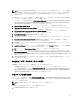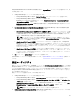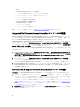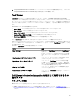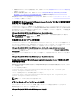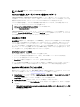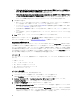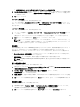Users Guide
Table Of Contents
- Dell Lifecycle Controller Integration For Microsoft System Center Configuration Manager バージョン 2.1 ユーザーズガイド
- はじめに
- 使用事例シナリオ
- Dell Lifecycle Controller Integration の使用
- Dell Connection License Manager を使用した DLCI ライセンス付与
- Dell Connections License Manager での Dell Lifecycle Controller Integration の設定
- ターゲットシステムの設定
- 自動検出とハンドシェイク
- タスクシーケンスへのドライバの適用
- タスクシーケンスメディア(ブータブル ISO)の作成
- System Viewer ユーティリティ
- 設定ユーティリティ
- Integrated Dell Remote Access Controller コンソールの起動
- Task Viewer
- Dell Lifecycle Controller Integration を使用して実行できるその他のタスク
- 設定ユーティリティの使用
- サーバーのインポートユーティリティの使用
- System Viewer ユーティリティの使用
- トラブルシューティング
- 関連文書およびリソース
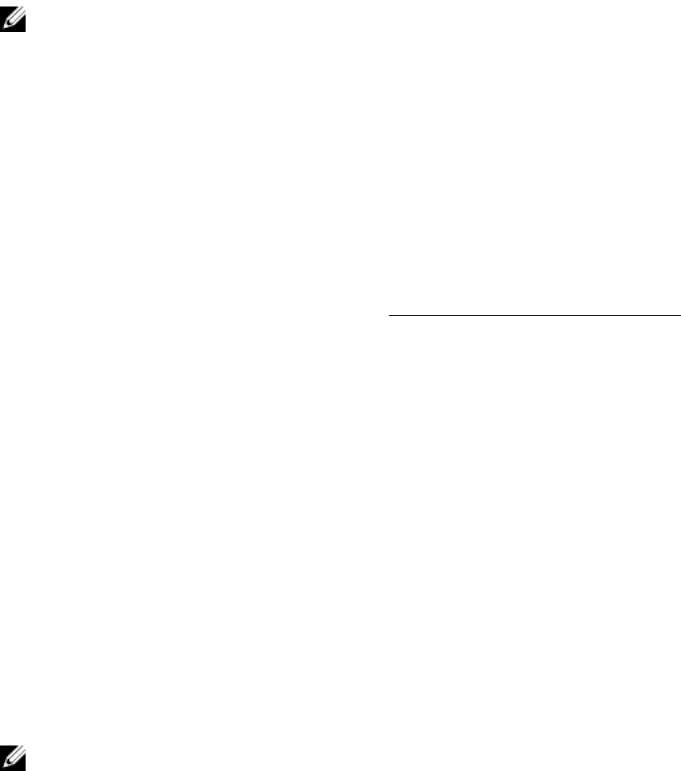
Integrated Dell Remote Access Controller 資格情報を変更し、System Viewer ユーティリティを起動するには、次
の手順を実行します。
1. Configuration Manager コンソールで次の作業を行います。
• Configuration Manager 2012 の場合は、Device Collections(デバイスコレクション)を選択します。
• Configuration Manager 2007 の場合はコレクションに移動します。
Dell yx1x システムまたはそれ以降を右クリックし、Dell Lifecycle Controller → Launch System Viewer
(System Viewer の起動) を選択します。
iDRAC Authentication Information(iDRAC 認証情報)画面に、Configuration Manager で既知のデフォルト
資格情報が表示されます。
2. Use Credentials Known to Configuration Manager (Default)(Configuration Manager で既知の資格情報を使用
(デフォルト))をオフにし、次のいずれかの操作を行います。
• Do not modify the existing account(既存アカウントを変更しない) - このオプションはデフォルトで選
択されます。資格情報を提供する場合は、このオプションをオフにします。オフにしないと、既存
の資格情報が維持されます。Integrated Dell Remote Access Controller の有効な資格情報を入力してく
ださい。Active Directory で認証された資格情報を提供できます。
メモ: ユーザー名フィールドには特定の特殊文字のみを入力できます。iDRAC ユーザー名フィ
ールドで使用できる特殊文字の詳細については、dell.com/support/manuals で入手可能な iDRAC
のマニュアルを参照してください。
• Skip CA check(CA チェックの省略) - このオプションはデフォルトで選択されます。Configuration
Manager とターゲットシステム間で通信をセキュアにする場合は、このオプションをオフにします。
このオプションをオフにすると、信頼できる認証局(CA)によってターゲットシステムに関する証
明書が発行されたことが確認されます。このオプションは、ターゲットシステムを信頼する場合の
みオフにしてください。
• Skip CN check(CN チェックの省略) - セキュリティを強化する場合は、このオプションをオフにし
ます。システム名が認証され、なりすましが阻止されます。コモンネーム(CN)はターゲットシス
テムのホスト名と一致する必要がありません。このオプションは、信頼できるターゲットシステム
の場合にのみオフにしてください。
3. OK をクリックし、System Viewer ユーティリティを起動します。
System Viewer ユーティリティの使用の詳細については、「System Viewer ユーティリティの使用」を参照して
ください。
設定ユーティリティ
設定ユーティリティを使用すると、ConfigMgr コンソール上の All Dell Lifecycle Controller Servers(すべての Dell
Lifecycle Controller サーバー) 下で検出された Dell システムのコレクション全体に対して、ソースシステムか
らさまざまな操作を実行できます。このユーティリティは
1 対多の関係で機能し、Dell システムに存在する
Lifecycle Controller の Remote Enablement 機能を使用します。すべてのターゲットシステムに対して一度にさ
まざまな操作を実行できます。
設定ユーティリティを起動するには、次の手順を実行します。
1. Configuration Manager コンソールで次の作業を行います。
• Configuration Manager 2012 の場合は、Device Collections(デバイスコレクション)を選択します。
• Configuration Manager 2007 の場合は、Computer Management(コンピュータ管理) → Collections(コ
レクション) を選択します。
All Dell Lifecycle Controller Servers(すべての Dell Lifecycle Controller サーバー)を右クリックし、Dell
Lifecycle Controller → Launch Config Utility(設定ユーティリティの起動) を選択します。
メモ: 設定ユーティリティは、どのコレクションに対しても起動できます。
2. Dell Lifecycle Controller Configuration Utility(Dell Lifecycle Controller 設定ユーティリティ)ウィンドウが開
き、その左側のペインに次のオプションがリストされます。
23